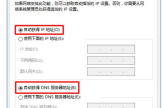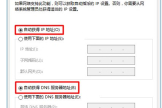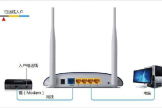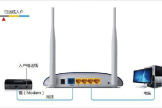笔记本如何连路由器(怎么用电脑连接路由器)
一、笔记本如何连路由器
笔记本电脑基本都自带有WIFI无线网卡,因此可以通过无线路由器实现无线上网。
笔记本电脑连接无线路由器的具体步骤如下:
第一步:笔记本电脑要连接到无线路由器,首先得保证路由器安装正确,如果路由器还没有正确安装好,请按照下面的步骤将路由器安装好。
先按照下图所示,将路由器连接好。
第二步:在浏览器中输入路由器底部铭牌上的管理IP,进入路由器的管理界面。
第三步:进入设置向导,并按照提示设置好宽带账号、无线SSID、无线密码等信息。
第四步:路由器设置好之后,就可以用笔记本连接了。
先按下笔记本上的Win+X键,进入“Windows移动中心”,确保笔记本电脑的无线网络已打开。
第五步:再点击系统右下角托盘区的无线图标,电脑会自动搜索在区域内的无线网络,双击自己的无线路由器,并输入无线密码即可实现连接。
二、怎么用电脑连接路由器
路由器设置方法步骤如下:
首先如果有个无线路由器,那么就先把电源接通,然后插上网线,进线插在wan口(一般是蓝色口),然后跟电脑连接的网线就随便插哪一个lan口。
第一步:连接好无线路由器后,在浏览器输入在路由器看到的地址,一般是192.168.1.1(当然如果你家是用电话线上网那就还要多准备一个调制调解器,俗称“猫”)。
第二步:进入后会看到输入相应的帐号跟密码,一般新买来的都是admin。
第三步:确实后进入操作界面,你会在左边看到一个设置向导,进击进入(一般的都是自动弹出来的)。
第四步:进入设置向导的界面。
第五步:点击下一步,进入上网方式设置,我们可以看到有三种上网方式的选择,如果你家是拨号的话那么就用PPPoE。
动态IP一般电脑直接插上网络就可以用的,上层有DHCP服务器的。
静态IP一般是专线什么的,也可能是小区带宽等,上层没有DHCP服务器的,或想要固定IP的。
因为我拨号所以选择pppoe。
输入无线路由器账号密码
第六步:选择PPPOE拨号上网就要填上网帐号跟密码,这个应该大家都明白,开通宽带都会有帐号跟,填进去就OK啦。
第七步:然后下一步后进入到的是无线设置,我们可以看到信道、模式、安全选项、SSID等等,一般SSID就是一个名字,你可以随便填,然后模式大多用11bgn.无线安全选项我们要选择wpa-psk/wpa2-psk,这样安全,免得轻意让人家破解而蹭网。
第八步:下一步就设置成功啦。
三、笔记本如何连接无线路由器
计算机(computer)俗称电脑,是现代一种用于高速计算的电子计算机器,可以进行数值计算,又可以进行逻辑计算,还具有存储记忆功能。
是能够按照程序运行,自动、高速处理海量数据的现代化智能电子设备。
下面是我帮大家整理的'笔记本如何连接无线路由器,供大家参考借鉴,希望可以帮助到有需要的朋友。
最近有网友遇到这样一个问题,家里有一台台式电脑是有线上网的,现在自己买了一台笔记本和无线路由器,想实现笔记本练级无线路由器无线上网,但不知道如何操作,因此求助大侠帮忙指点下实现方法。
笔记本连接无线路由器需要满足两个条件:
⒈)无线路由器必须正常连接,并且开启了无线网络功能
⒉)笔记本电脑上的无线网卡功能必须打开
详细设置步骤如下:
由于新买的无线路由器必须通过路由器设置完成才可以实现上网,并且初期设置无线路由器开启无线功能必须先用网线将电脑与无线路由器连接才可以设置,因此您可以这样操作,先使用网线将电脑(台式电脑或者笔记本均可)与无线路由器连接,然后进入无线路由器设置,设置好上网以及开启路由器无线网络功能,为了安全建议设置无线网络密码。
无线路由器安装与设置
无线路由器设置完成之后,我们就可以使用笔记本连接无线路由器实现无线上网了,并且通过无线也可以登录路由器设置,笔记本连接无线路由器网络也比较简单,开启笔记本无线网卡功能,然后搜索无线网络即可发现我们刚才设置好的无线网络了,输入密码连接上无线网络即可实现无线上网了。
笔记本无线网络设置
本文的主要要点在于无线路由器的安装与设置,之后就是笔记本开启无线网卡搜索无线网络开始使用即可,另外需要注意的是家庭无线网络有效距离差不多是30M左右,笔记本不应该离无线路由器过远否则也可以。